ម្ចាស់ឧបករណ៍ទូរទស្សន៍ LV យ៉ាងហោចណាស់ម្តងក្នុងជីវិតរបស់ពួកគេចាប់អារម្មណ៍លើសំណួរអំពីរបៀបសម្អាតឃ្លាំងសម្ងាត់នៅលើទូរទស្សន៍ LG ។ លេខកូដកំហុសត្រូវបានបង្ហាញនៅលើអេក្រង់ នៅពេលព្យាយាមចាក់មាតិកាមេឌៀ។ កង្វះអង្គចងចាំមាននៅក្នុងឧបករណ៍ទទួលទូរទស្សន៍ ដោយមិនគិតពីប្រភេទនៃការតភ្ជាប់របស់វា – ឥតខ្សែ ឬខ្សែ។ ដូច្នេះខាងក្រោមនេះ វាត្រូវបានស្នើឡើងដើម្បីរកឱ្យឃើញនូវមូលហេតុដែលវាកើតឡើង និងរបៀបដោះស្រាយបញ្ហា ដើម្បីស្ដារទូរទស្សន៍ឱ្យមានរបៀបរៀបរយឡើងវិញ។
- តើអ្វីទៅជាឃ្លាំងសម្ងាត់នៅក្នុងទូរទស្សន៍ LG
- ហេតុអ្វីបានជាអង្គចងចាំឃ្លាំងសម្ងាត់ត្រូវបានស្ទះនៅលើ Smart TV
- វិធីសម្អាតឃ្លាំងសម្ងាត់នៅលើទូរទស្សន៍ LG – វិធីសាស្រ្តទាំងអស់។
- សេចក្តីណែនាំសម្រាប់ការសម្អាតឃ្លាំងសម្ងាត់នៅលើទូរទស្សន៍ LV
- តើធ្វើដូចម្តេចដើម្បីជៀសវាងការឃ្លាំងសម្ងាត់នៅលើ LG
- បញ្ហាឃ្លាំងសម្ងាត់ និងដំណោះស្រាយរបស់ពួកគេ។
តើអ្វីទៅជាឃ្លាំងសម្ងាត់នៅក្នុងទូរទស្សន៍ LG
ឃ្លាំងសម្ងាត់ត្រូវបានគេហៅថាឯកសារបណ្តោះអាសន្នដែលត្រូវបានបង្កើតឡើងដោយកម្មវិធីដែលបានដំឡើងនៅក្នុងដំណើរការនៃការងារ។ ពួកគេរក្សាទុកព័ត៌មានបច្ចេកទេសផ្សេងៗដែលត្រូវការសម្រាប់ប្រតិបត្តិការ ដែលជាកម្មវត្ថុនៃការលុបដោយស្វ័យប្រវត្តិនៅពេលកម្មវិធីត្រូវបានបិទ។ ទោះយ៉ាងណាក៏ដោយ ទិន្នន័យដែលលាក់ទុកដោយផ្នែកនៅតែមាននៅក្នុងអង្គចងចាំ។ ដូច្នេះ សំរាមព័ត៌មានតែងតែកកកុញ និងយកទំហំទំនេរនៅលើដ្រាយខាងក្នុង។ ក្នុងន័យនេះ ពេលខ្លះអ្នកត្រូវសម្អាតឃ្លាំងសម្ងាត់ ដើម្បីកម្ចាត់ឯកសារដែលមិនចាំបាច់។ ប្រសិនបើវាមិនត្រូវបានធ្វើដោយស្វ័យប្រវត្តិក្នុងលក្ខណៈទាន់ពេលវេលា។ ឯកសារកម្រិតមធ្យមជួយបង្កើនល្បឿនកម្មវិធី។ កម្មវិធីនឹងឈប់បើក ប្រសិនបើមិនមានកន្លែងទំនេរគ្រប់គ្រាន់។ ដូច្នេះខាងក្រោមនេះគឺជាការណែនាំអំពីរបៀបសម្អាតអង្គចងចាំរបស់ទូរទស្សន៍ LG Smart TV របស់អ្នក។ ប្រសិនបើមិនមានទំហំថាសគ្រប់គ្រាន់ កម្មវិធីអាចនឹងចាប់ផ្តើមបិទដោយឯកឯង។ ក្នុងពេលជាមួយគ្នានោះ ការដាស់តឿនមួយត្រូវបានបង្ហាញជាមួយនឹងខ្លឹមសារដូចខាងក្រោម៖ “កម្មវិធីនេះនឹងត្រូវបានចាប់ផ្តើមឡើងវិញ ដើម្បីរំដោះអង្គចងចាំរបស់ទូរទស្សន៍ LG” ។ បន្ទាប់ពីបើកនីមួយៗ ព័ត៌មាននឹងចាប់ផ្តើមទាញយកម្តងទៀត។ កំហុសនឹងមិនលេចឡើងទេ ប្រសិនបើព័ត៌មានទាញយកយឺតៗ ហើយទិន្នន័យក្នុងឃ្លាំងសម្ងាត់មានពេលដែលត្រូវលុបដោយស្វ័យប្រវត្តិ។ ជួនកាលក៏មានការគាំងពីកម្មវិធីដែលកំពុងដំណើរការដោយគ្មានរូបរាងនៃបង្អួចព្រមាន។ នៅពេលដែលអង្គចងចាំពេញ ទំព័រកម្មវិធីរុករកតាមអ៊ីនធឺណិតដំណើរការយឺត។
ប្រសិនបើមិនមានទំហំថាសគ្រប់គ្រាន់ កម្មវិធីអាចនឹងចាប់ផ្តើមបិទដោយឯកឯង។ ក្នុងពេលជាមួយគ្នានោះ ការដាស់តឿនមួយត្រូវបានបង្ហាញជាមួយនឹងខ្លឹមសារដូចខាងក្រោម៖ “កម្មវិធីនេះនឹងត្រូវបានចាប់ផ្តើមឡើងវិញ ដើម្បីរំដោះអង្គចងចាំរបស់ទូរទស្សន៍ LG” ។ បន្ទាប់ពីបើកនីមួយៗ ព័ត៌មាននឹងចាប់ផ្តើមទាញយកម្តងទៀត។ កំហុសនឹងមិនលេចឡើងទេ ប្រសិនបើព័ត៌មានទាញយកយឺតៗ ហើយទិន្នន័យក្នុងឃ្លាំងសម្ងាត់មានពេលដែលត្រូវលុបដោយស្វ័យប្រវត្តិ។ ជួនកាលក៏មានការគាំងពីកម្មវិធីដែលកំពុងដំណើរការដោយគ្មានរូបរាងនៃបង្អួចព្រមាន។ នៅពេលដែលអង្គចងចាំពេញ ទំព័រកម្មវិធីរុករកតាមអ៊ីនធឺណិតដំណើរការយឺត។
ហេតុអ្វីបានជាអង្គចងចាំឃ្លាំងសម្ងាត់ត្រូវបានស្ទះនៅលើ Smart TV
សេវាកម្មអនឡាញជាច្រើនដែលមានសម្រាប់ប្រើនៅលើទូរទស្សន៍រក្សាទុកទិន្នន័យមួយចំនួននៅក្នុងអង្គចងចាំខាងក្នុង។ ដើម្បីឱ្យទូរទស្សន៍ដំណើរការបានត្រឹមត្រូវ អ្នកគួរតែសម្អាតឃ្លាំងសម្ងាត់ដែលប្រមូលផ្តុំជាប្រចាំនៅពេលអ្នកបើកគេហទំព័រ និងកម្មវិធី។ មូលហេតុចម្បងនៃការហៀរសំបោរថេរគឺមុខងារមានកំណត់នៃកម្មវិធីរុករកតាមអ៊ីនធឺណិតដែលប្រើនៅលើទូរទស្សន៍ Smart TV ។ ដើម្បីចាក់ឯកសារវីដេអូ ឬបទអូឌីយ៉ូដែលចង់បាន កម្មវិធីដំបូងរក្សាទុកវាទៅក្នុងដ្រាយខាងក្នុង បន្ទាប់មកអ្នកអាចចាប់ផ្តើមមើលមាតិកាមេឌៀ។ យូរៗម្ដង ទិន្នន័យក្នុងឃ្លាំងសម្ងាត់ត្រូវបានលុបដោយស្វ័យប្រវត្តិ ដែលត្រូវបានផ្តល់ជូននៅក្នុងការកំណត់របស់ឧបករណ៍ទូរទស្សន៍។ ទោះជាយ៉ាងណាក៏ដោយមិនមែនគ្រប់ករណីទាំងអស់ទេការសម្អាតត្រូវបានអនុវត្តទាន់ពេលវេលា។ ជាលទ្ធផល ការមើលភាពយន្ត ឬស្តាប់តន្ត្រីអាចឈប់នៅកណ្តាល ហើយការព្រមាននឹងលេចឡើងនៅលើអេក្រង់ ដើម្បីបង្ហាញថាមិនមានអង្គចងចាំទំនេរគ្រប់គ្រាន់ទេ។ ក្នុងករណីនេះ អ្នកនឹងត្រូវងាកទៅរកការសម្អាតឯកសារបណ្តោះអាសន្នដោយដៃ។ សំណួរទាក់ទងនឹងរបៀបសម្អាតឃ្លាំងសម្ងាត់នៅលើទូរទស្សន៍ LG លេចឡើងចំពោះអ្នកប្រើប្រាស់ បន្ទាប់ពីមានកំហុស “អង្គចងចាំមិនគ្រប់គ្រាន់” កើតឡើង។ ដើម្បីលុបបំបាត់ការបរាជ័យផ្នែកទន់ ជាដំបូងនៃការទាំងអស់ អ្នកនឹងត្រូវកំណត់អត្តសញ្ញាណមូលហេតុនៃការកើតឡើងរបស់វា។ វាគួរឱ្យកត់សម្គាល់ថាការជូនដំណឹងបែបនេះត្រូវបានបង្ហាញនៅលើអេក្រង់ទូរទស្សន៍តែនៅពេលចូលប្រើបណ្តាញទូទាំងពិភពលោក។ នេះមានន័យថាការមើលទូរទស្សន៍ស្តង់ដារនឹងនៅតែមាន។
មូលហេតុចម្បងនៃការហៀរសំបោរថេរគឺមុខងារមានកំណត់នៃកម្មវិធីរុករកតាមអ៊ីនធឺណិតដែលប្រើនៅលើទូរទស្សន៍ Smart TV ។ ដើម្បីចាក់ឯកសារវីដេអូ ឬបទអូឌីយ៉ូដែលចង់បាន កម្មវិធីដំបូងរក្សាទុកវាទៅក្នុងដ្រាយខាងក្នុង បន្ទាប់មកអ្នកអាចចាប់ផ្តើមមើលមាតិកាមេឌៀ។ យូរៗម្ដង ទិន្នន័យក្នុងឃ្លាំងសម្ងាត់ត្រូវបានលុបដោយស្វ័យប្រវត្តិ ដែលត្រូវបានផ្តល់ជូននៅក្នុងការកំណត់របស់ឧបករណ៍ទូរទស្សន៍។ ទោះជាយ៉ាងណាក៏ដោយមិនមែនគ្រប់ករណីទាំងអស់ទេការសម្អាតត្រូវបានអនុវត្តទាន់ពេលវេលា។ ជាលទ្ធផល ការមើលភាពយន្ត ឬស្តាប់តន្ត្រីអាចឈប់នៅកណ្តាល ហើយការព្រមាននឹងលេចឡើងនៅលើអេក្រង់ ដើម្បីបង្ហាញថាមិនមានអង្គចងចាំទំនេរគ្រប់គ្រាន់ទេ។ ក្នុងករណីនេះ អ្នកនឹងត្រូវងាកទៅរកការសម្អាតឯកសារបណ្តោះអាសន្នដោយដៃ។ សំណួរទាក់ទងនឹងរបៀបសម្អាតឃ្លាំងសម្ងាត់នៅលើទូរទស្សន៍ LG លេចឡើងចំពោះអ្នកប្រើប្រាស់ បន្ទាប់ពីមានកំហុស “អង្គចងចាំមិនគ្រប់គ្រាន់” កើតឡើង។ ដើម្បីលុបបំបាត់ការបរាជ័យផ្នែកទន់ ជាដំបូងនៃការទាំងអស់ អ្នកនឹងត្រូវកំណត់អត្តសញ្ញាណមូលហេតុនៃការកើតឡើងរបស់វា។ វាគួរឱ្យកត់សម្គាល់ថាការជូនដំណឹងបែបនេះត្រូវបានបង្ហាញនៅលើអេក្រង់ទូរទស្សន៍តែនៅពេលចូលប្រើបណ្តាញទូទាំងពិភពលោក។ នេះមានន័យថាការមើលទូរទស្សន៍ស្តង់ដារនឹងនៅតែមាន។ ដើម្បីលេងមាតិកាពហុព័ត៌មាន អ្នកនឹងត្រូវប្រើកម្មវិធីរុករកដែលភ្ជាប់មកជាមួយ។ ដូចគ្នានេះផងដែរ កំហុសរាយការណ៍ពីការខ្វះខាតអង្គចងចាំអាចលេចឡើងនៅពេលព្យាយាមចាប់ផ្តើមឯកសារអូឌីយ៉ូ ឬហ្គេម។ វាជាការសំខាន់ក្នុងការចងចាំថារូបរាងនៃការជូនដំណឹងនេះមិនមានអ្វីដែលត្រូវធ្វើជាមួយបញ្ហានៅក្នុងប្រតិបត្តិការនៃធនធានគេហទំព័រជាក់លាក់មួយ។ លើសពីនេះ ពេលខ្លះកូដបរាជ័យរបស់កម្មវិធីមិនបង្ហាញភ្លាមៗទេ។ ជាឧទាហរណ៍ សារកំហុសត្រូវបានបង្ហាញជាញឹកញាប់បន្ទាប់ពីចាប់ផ្តើមវីដេអូ ដោយហេតុនេះរំខានដល់ការចាក់សារថ្មីរបស់វា។ ក្នុងករណីបែបនេះ អ្នកត្រូវដឹងពីរបៀបសម្អាតអង្គចងចាំនៅលើទូរទស្សន៍ LG ។ ទោះយ៉ាងណាក៏ដោយ ការផ្ទុកទំព័រឡើងវិញនឹងមិនលុបបំបាត់កំហុសទាំងស្រុងនោះទេ។ បន្ទាប់ពីពីរបីនាទី សារនឹងបង្ហាញនៅលើអេក្រង់ម្តងទៀត។ កំហុសកើតឡើងខណៈពេលដែលអ្នកប្រើប្រាស់កំពុងព្យាយាមចាប់ផ្តើមការផ្សាយវីដេអូ ជាពិសេសប្រសិនបើឯកសារមានទំហំធំ។
ដើម្បីលេងមាតិកាពហុព័ត៌មាន អ្នកនឹងត្រូវប្រើកម្មវិធីរុករកដែលភ្ជាប់មកជាមួយ។ ដូចគ្នានេះផងដែរ កំហុសរាយការណ៍ពីការខ្វះខាតអង្គចងចាំអាចលេចឡើងនៅពេលព្យាយាមចាប់ផ្តើមឯកសារអូឌីយ៉ូ ឬហ្គេម។ វាជាការសំខាន់ក្នុងការចងចាំថារូបរាងនៃការជូនដំណឹងនេះមិនមានអ្វីដែលត្រូវធ្វើជាមួយបញ្ហានៅក្នុងប្រតិបត្តិការនៃធនធានគេហទំព័រជាក់លាក់មួយ។ លើសពីនេះ ពេលខ្លះកូដបរាជ័យរបស់កម្មវិធីមិនបង្ហាញភ្លាមៗទេ។ ជាឧទាហរណ៍ សារកំហុសត្រូវបានបង្ហាញជាញឹកញាប់បន្ទាប់ពីចាប់ផ្តើមវីដេអូ ដោយហេតុនេះរំខានដល់ការចាក់សារថ្មីរបស់វា។ ក្នុងករណីបែបនេះ អ្នកត្រូវដឹងពីរបៀបសម្អាតអង្គចងចាំនៅលើទូរទស្សន៍ LG ។ ទោះយ៉ាងណាក៏ដោយ ការផ្ទុកទំព័រឡើងវិញនឹងមិនលុបបំបាត់កំហុសទាំងស្រុងនោះទេ។ បន្ទាប់ពីពីរបីនាទី សារនឹងបង្ហាញនៅលើអេក្រង់ម្តងទៀត។ កំហុសកើតឡើងខណៈពេលដែលអ្នកប្រើប្រាស់កំពុងព្យាយាមចាប់ផ្តើមការផ្សាយវីដេអូ ជាពិសេសប្រសិនបើឯកសារមានទំហំធំ។
វិធីសម្អាតឃ្លាំងសម្ងាត់នៅលើទូរទស្សន៍ LG – វិធីសាស្រ្តទាំងអស់។
ក្នុងករណីសំណួរកើតឡើង របៀបសម្អាតឃ្លាំងសម្ងាត់នៅលើទូរទស្សន៍ LG វាជាការសំខាន់ក្នុងការកត់សម្គាល់ថាវាមិនអាចពង្រីកទំហំផ្ទុកខាងក្នុងបានទេព្រោះនេះគឺជាបន្ទះឈីបនៅលើក្តារ។ ដូច្នេះអ្នកនឹងត្រូវដំឡើងកម្មវិធីបន្ថែមដែលនឹងជួយការពារការលេចឡើងនៃកំហុសកម្មវិធី។ បន្ទាប់ពីនោះ មាតិកាមេឌៀនឹងត្រូវបានចាក់ដោយប្រើកម្មវិធីបែបនេះ។ វិធីមួយទៀតដើម្បីជម្រះឃ្លាំងសម្ងាត់នៅលើ LG Smart TV គឺដើម្បីធ្វើបច្ចុប្បន្នភាពប្រព័ន្ធប្រតិបត្តិការ។ ឧបករណ៍ពីក្រុមហ៊ុនផលិតនេះកំពុងដំណើរការ Web OS ។ មានឱកាសដែលការបរាជ័យផ្នែកទន់នឹងរលាយបាត់នៅក្នុងកំណែចុងក្រោយបំផុត។ ចាប់តាំងពីកម្មវិធីត្រូវបានកែលម្អជាទៀងទាត់ដោយអ្នកអភិវឌ្ឍន៍។ បន្ទាប់ពីនោះ អង្គចងចាំនឹងចាប់ផ្តើមចែកចាយកាន់តែមានប្រសិទ្ធភាព។ ប្រព័ន្ធតម្រូវឱ្យសម្អាតទិន្នន័យក្នុងឃ្លាំងសម្ងាត់ ដើម្បីកាត់បន្ថយការផ្ទុកនៅលើ RAM ។ ក្នុងករណីនេះ វាគ្រប់គ្រាន់ហើយក្នុងការលុបតែឯកសារបណ្តោះអាសន្នរបស់កម្មវិធីរុករកតាមអ៊ីនធឺណិតដែលប្រើដើម្បីចូលប្រើអ៊ីនធឺណិត ហើយមិនមែនកម្មវិធីដែលបានដំឡើងទាំងអស់នោះទេ។ សូមចំណាំថាការលុបទិន្នន័យធាតុក្រាហ្វិកដែលបានរក្សាទុកក្នុងឃ្លាំងសម្ងាត់នឹងកំណត់វាឡើងវិញទៅការកំណត់លំនាំដើម។ អ្នកក៏នឹងត្រូវចូលគណនី LG របស់អ្នកឡើងវិញផងដែរ។
ប្រព័ន្ធតម្រូវឱ្យសម្អាតទិន្នន័យក្នុងឃ្លាំងសម្ងាត់ ដើម្បីកាត់បន្ថយការផ្ទុកនៅលើ RAM ។ ក្នុងករណីនេះ វាគ្រប់គ្រាន់ហើយក្នុងការលុបតែឯកសារបណ្តោះអាសន្នរបស់កម្មវិធីរុករកតាមអ៊ីនធឺណិតដែលប្រើដើម្បីចូលប្រើអ៊ីនធឺណិត ហើយមិនមែនកម្មវិធីដែលបានដំឡើងទាំងអស់នោះទេ។ សូមចំណាំថាការលុបទិន្នន័យធាតុក្រាហ្វិកដែលបានរក្សាទុកក្នុងឃ្លាំងសម្ងាត់នឹងកំណត់វាឡើងវិញទៅការកំណត់លំនាំដើម។ អ្នកក៏នឹងត្រូវចូលគណនី LG របស់អ្នកឡើងវិញផងដែរ។
សេចក្តីណែនាំសម្រាប់ការសម្អាតឃ្លាំងសម្ងាត់នៅលើទូរទស្សន៍ LV
អ្នកអាចសម្អាតឃ្លាំងសម្ងាត់នៅលើទូរទស្សន៍ LG Smart TV របស់អ្នកដោយលុបឯកសារកម្មវិធីបណ្តោះអាសន្ន ដោយគ្រាន់តែយកឧបករណ៍បញ្ជាពីចម្ងាយ។ ផែនការសកម្មភាពខាងក្រោមគួរអនុវត្តតាម៖
- បើកម៉ឺនុយឧបករណ៍ “ឆ្លាត” ដោយចុចគ្រាប់ចុច “ឆ្លាត” ។
- ប្រើប៊ូតុង “ផ្លាស់ប្តូរ” ដែលមានទីតាំងនៅខាងឆ្វេងឬខាងស្តាំនៃអេក្រង់ទូរទស្សន៍ (ទីតាំងនៃធាតុអាស្រ័យលើកំណែកម្មវិធីបង្កប់) ។
- ចូលទៅកាន់ប្លុក “ព័ត៌មានអំពីទូរទស្សន៍” បន្ទាប់មកបើកប្លុក “ទូទៅ” ។

- បញ្ជីធាតុក្រាហ្វិកដែលបានដំឡើងនឹងបង្ហាញ។ នៅទីនេះអ្នកគួរតែជ្រើសរើសកម្មវិធីដែលមិនប្រើហើយចុចលើប៊ូតុង “លុប” ដែលនឹងត្រូវបានបន្លិចនៅក្នុងបង្អួចដែលលេចឡើង។
 សូមអរគុណដល់នីតិវិធីសម្អាតឃ្លាំងសម្ងាត់ ទូរទស្សន៍នឹងចាប់ផ្តើមដំណើរការលឿនជាងមុន។ ប្រសិនបើអ្នកចង់ដឹងពីរបៀបសម្អាតឃ្លាំងសម្ងាត់នៅលើទូរទស្សន៍ LG Smart TV ពីកម្មវិធីរុករកដែលភ្ជាប់មកជាមួយនោះ អ្នកគួរតែអនុវត្តតាមជំហានបន្តបន្ទាប់មួយចំនួន៖
សូមអរគុណដល់នីតិវិធីសម្អាតឃ្លាំងសម្ងាត់ ទូរទស្សន៍នឹងចាប់ផ្តើមដំណើរការលឿនជាងមុន។ ប្រសិនបើអ្នកចង់ដឹងពីរបៀបសម្អាតឃ្លាំងសម្ងាត់នៅលើទូរទស្សន៍ LG Smart TV ពីកម្មវិធីរុករកដែលភ្ជាប់មកជាមួយនោះ អ្នកគួរតែអនុវត្តតាមជំហានបន្តបន្ទាប់មួយចំនួន៖
- ចុចលើប៊ូតុង “ឆ្លាតវៃ” នៅលើឧបករណ៍បញ្ជាពីចម្ងាយ ដើម្បីប្តូរទៅទូរទស្សន៍ “ឆ្លាតវៃ” ។
- បើកដំណើរការកម្មវិធីរុករកតាមអ៊ីនធឺណិតដែលប្រើនៅពេលមើលមាតិកាពហុព័ត៌មាន។
- នៅជ្រុងខាងស្តាំចុចលើរូបតំណាង “ការកំណត់” ។
- ជ្រើសរើសជម្រើស “ជម្រះឃ្លាំងសម្ងាត់” បន្ទាប់មកបញ្ជាក់សកម្មភាពដោយចុចលើប៊ូតុង “បញ្ចប់” ។
 បន្ទាប់ពីមួយរយៈពេលខ្លី ឯកសារបណ្តោះអាសន្នដែលត្រូវបានរក្សាទុកក្នុងកម្មវិធីរុករកនឹងត្រូវលុប។ បន្ទាប់ពីដំណើរការសម្អាតត្រូវបានបញ្ចប់ វីដេអូ និងការថតសំឡេងទាំងអស់នឹងចាប់ផ្តើមចាក់បានត្រឹមត្រូវ ហើយកំហុសនឹងរលាយបាត់។ វាត្រូវបានណែនាំថាបន្ទាប់ពីអនុវត្តឧបាយកលនេះ ចាប់ផ្តើមឧបករណ៍ទទួលទូរទស្សន៍ឡើងវិញ។ នេះនឹងរួមចំណែកដល់ការយកចេញទាំងស្រុងនៃកំទេចកំទីបង្គរ។
បន្ទាប់ពីមួយរយៈពេលខ្លី ឯកសារបណ្តោះអាសន្នដែលត្រូវបានរក្សាទុកក្នុងកម្មវិធីរុករកនឹងត្រូវលុប។ បន្ទាប់ពីដំណើរការសម្អាតត្រូវបានបញ្ចប់ វីដេអូ និងការថតសំឡេងទាំងអស់នឹងចាប់ផ្តើមចាក់បានត្រឹមត្រូវ ហើយកំហុសនឹងរលាយបាត់។ វាត្រូវបានណែនាំថាបន្ទាប់ពីអនុវត្តឧបាយកលនេះ ចាប់ផ្តើមឧបករណ៍ទទួលទូរទស្សន៍ឡើងវិញ។ នេះនឹងរួមចំណែកដល់ការយកចេញទាំងស្រុងនៃកំទេចកំទីបង្គរ។ ឧបករណ៍ផ្ទុកខាងក្នុងរក្សាទុកមិនត្រឹមតែឯកសារក្នុងឃ្លាំងសម្ងាត់ប៉ុណ្ណោះទេ ប៉ុន្តែក៏មានកម្មវិធីដែលអ្នកប្រើប្រាស់បានដំឡើងផងដែរ។ ដោយសារតែខ្វះអង្គចងចាំ ធាតុក្រាហ្វិកដែលមិនបានប្រើត្រូវតែដកចេញ។ ប្រសិនបើអ្នកចាប់អារម្មណ៍លើវិធីលុបកម្មវិធីដែលបានដំឡើងជាមុនពី LG Smart TV នោះវាអាចត្រូវបានធ្វើតាមពីរវិធី។ ដំបូង អ្នកគួរដាក់លើសមាសភាគកម្មវិធីដែលអ្នកចង់លុប។ បន្ទាប់មកបើកម៉ឺនុយបរិបទហើយចុចលើពាក្យបញ្ជា “លុប” ។ បន្ទាប់មកបញ្ជាក់ចេតនារបស់អ្នកឡើងវិញដោយចុចលើប៊ូតុងសមស្រប។ ទូរទស្សន៍ Smart TV អាចមានកម្មវិធីដែលមិនត្រូវបានប្រើ ឬមិនចូលចិត្តមុខងារ។ អ្នកគួរតែកម្ចាត់ពួកវាចេញ ព្រោះឯកសារភ្ជាប់មកជាមួយដែលពួកគេបង្កើតយកចំនួនអង្គចងចាំដ៏មានតម្លៃគួរឱ្យចាប់អារម្មណ៍។ របៀបសម្អាតឃ្លាំងសម្ងាត់នៅលើទូរទស្សន៍ LG៖ https://youtu. be/wg0IGA50ay8 ក៏មានវិធីសាស្រ្តមួយផ្សេងទៀតដើម្បីលុបកម្មវិធីចេញពី LG Smart TV ផងដែរ។ វានឹងជួយបង្កើនអង្គចងចាំខាងក្នុង។ ដើម្បីធ្វើដូចនេះអ្នកត្រូវបើកថត “កម្មវិធីរបស់ខ្ញុំ” ។
ឧបករណ៍ផ្ទុកខាងក្នុងរក្សាទុកមិនត្រឹមតែឯកសារក្នុងឃ្លាំងសម្ងាត់ប៉ុណ្ណោះទេ ប៉ុន្តែក៏មានកម្មវិធីដែលអ្នកប្រើប្រាស់បានដំឡើងផងដែរ។ ដោយសារតែខ្វះអង្គចងចាំ ធាតុក្រាហ្វិកដែលមិនបានប្រើត្រូវតែដកចេញ។ ប្រសិនបើអ្នកចាប់អារម្មណ៍លើវិធីលុបកម្មវិធីដែលបានដំឡើងជាមុនពី LG Smart TV នោះវាអាចត្រូវបានធ្វើតាមពីរវិធី។ ដំបូង អ្នកគួរដាក់លើសមាសភាគកម្មវិធីដែលអ្នកចង់លុប។ បន្ទាប់មកបើកម៉ឺនុយបរិបទហើយចុចលើពាក្យបញ្ជា “លុប” ។ បន្ទាប់មកបញ្ជាក់ចេតនារបស់អ្នកឡើងវិញដោយចុចលើប៊ូតុងសមស្រប។ ទូរទស្សន៍ Smart TV អាចមានកម្មវិធីដែលមិនត្រូវបានប្រើ ឬមិនចូលចិត្តមុខងារ។ អ្នកគួរតែកម្ចាត់ពួកវាចេញ ព្រោះឯកសារភ្ជាប់មកជាមួយដែលពួកគេបង្កើតយកចំនួនអង្គចងចាំដ៏មានតម្លៃគួរឱ្យចាប់អារម្មណ៍។ របៀបសម្អាតឃ្លាំងសម្ងាត់នៅលើទូរទស្សន៍ LG៖ https://youtu. be/wg0IGA50ay8 ក៏មានវិធីសាស្រ្តមួយផ្សេងទៀតដើម្បីលុបកម្មវិធីចេញពី LG Smart TV ផងដែរ។ វានឹងជួយបង្កើនអង្គចងចាំខាងក្នុង។ ដើម្បីធ្វើដូចនេះអ្នកត្រូវបើកថត “កម្មវិធីរបស់ខ្ញុំ” ។ បន្ទាប់មក ផ្លាស់ទីកម្មវិធីដែលមិនចាំបាច់ទៅជ្រុងខាងស្តាំនៃអេក្រង់ទូរទស្សន៍ រហូតដល់ដំណើរការលុបកម្មវិធីចាប់ផ្តើម។ ដើម្បីបញ្ចប់នីតិវិធី អ្នកត្រូវតែបញ្ជាក់សកម្មភាព។
បន្ទាប់មក ផ្លាស់ទីកម្មវិធីដែលមិនចាំបាច់ទៅជ្រុងខាងស្តាំនៃអេក្រង់ទូរទស្សន៍ រហូតដល់ដំណើរការលុបកម្មវិធីចាប់ផ្តើម។ ដើម្បីបញ្ចប់នីតិវិធី អ្នកត្រូវតែបញ្ជាក់សកម្មភាព។
តើធ្វើដូចម្តេចដើម្បីជៀសវាងការឃ្លាំងសម្ងាត់នៅលើ LG
ដោយបានស្វែងយល់ពីរបៀបសម្អាតឃ្លាំងសម្ងាត់នៅលើទូរទស្សន៍ វាមានតម្លៃពិចារណាថាតើត្រូវចាត់វិធានការបែបណាដើម្បីការពារកំហុសបែបនេះ។ ជាមធ្យោបាយដ៏មានប្រសិទ្ធភាព វាត្រូវបានស្នើឡើងដើម្បីដំឡើងកម្មវិធីភាគីទីបីដែលអនុញ្ញាតឱ្យអ្នកមើលមាតិកាប្រព័ន្ធផ្សព្វផ្សាយដោយគ្មានការបរាជ័យ។ ការដំឡើងអាប់ដេតកម្មវិធី ដូចដែលបានរៀបរាប់ពីមុនក៏អាចជួយបានដែរ។ វិធីសាស្រ្តមួយទៀតគឺប្រើដ្រាយវ៍ចល័ត។ ដើម្បីធ្វើដូចនេះអ្នកអាចយកដ្រាយវ៍ពន្លឺដែលមានអង្គចងចាំច្រើនហើយភ្ជាប់វាទៅឧបករណ៍ភ្ជាប់ដែលសមស្របនៅលើឧបករណ៍ទូរទស្សន៍។ ទូរទស្សន៍ទទួលស្គាល់ថាវាជាឧបករណ៍ផ្ទុកបន្ថែម ហើយប្រើវាដើម្បីទាញយកទិន្នន័យនៅពេលទាញយកគេហទំព័រ ឬលេងវីដេអូអនឡាញ។
វិធីសាស្រ្តមួយទៀតគឺប្រើដ្រាយវ៍ចល័ត។ ដើម្បីធ្វើដូចនេះអ្នកអាចយកដ្រាយវ៍ពន្លឺដែលមានអង្គចងចាំច្រើនហើយភ្ជាប់វាទៅឧបករណ៍ភ្ជាប់ដែលសមស្របនៅលើឧបករណ៍ទូរទស្សន៍។ ទូរទស្សន៍ទទួលស្គាល់ថាវាជាឧបករណ៍ផ្ទុកបន្ថែម ហើយប្រើវាដើម្បីទាញយកទិន្នន័យនៅពេលទាញយកគេហទំព័រ ឬលេងវីដេអូអនឡាញ។
លើសពីនេះទៀត USB flash drive អាចត្រូវបានប្រើដើម្បីដំឡើងធាតុក្រាហ្វិកដែលមិនមានអង្គចងចាំគ្រប់គ្រាន់។ ទោះជាយ៉ាងណាក៏ដោយវាគួរតែត្រូវបានចងចាំក្នុងចិត្តថាបន្ទាប់ពីដកដ្រាយវ៍ពន្លឺចេញមាតិកាដែលត្រូវបានទាញយកទៅវានឹងមិនមានសម្រាប់ការមើលទេ។
បញ្ហាឃ្លាំងសម្ងាត់ និងដំណោះស្រាយរបស់ពួកគេ។
ប្រសិនបើបញ្ហាជាមួយនឹងអង្គចងចាំមិនគ្រប់គ្រាន់តែងតែរំខានអ្នក វាត្រូវបានណែនាំឱ្យធ្វើការកំណត់ដូចរោងចក្រឡើងវិញ។ ប៉ុន្តែមុននោះ ត្រូវប្រាកដថាទិន្នន័យអ្នកប្រើប្រាស់ចាំបាច់អាចត្រូវបានស្ដារឡើងវិញបន្ទាប់ពីអនុវត្តនីតិវិធីនេះ។ លំដាប់កំណត់ឡើងវិញដើម្បីបង្កើនទំហំទំនេរនៅលើឧបករណ៍ទទួលទូរទស្សន៍រួមមាន:
លំដាប់កំណត់ឡើងវិញដើម្បីបង្កើនទំហំទំនេរនៅលើឧបករណ៍ទទួលទូរទស្សន៍រួមមាន:
- ដោយប្រើឧបករណ៍បញ្ជាពីចម្ងាយ ចុចលើប៊ូតុង “ដើម” ដើម្បីបង្ហាញម៉ឺនុយមេ។
- ប្តូរទៅប្លុក “ការកំណត់” ហើយបន្ទាប់មកជ្រើសរើសធាតុរង “ការកំណត់កម្រិតខ្ពស់” ។
- នៅជំហានបន្ទាប់ចូលទៅកាន់រូបតំណាង “ទូទៅ” ។
- បើកមុខងារ “កំណត់ឡើងវិញទៅការកំណត់របស់រោងចក្រ” ។
- បញ្ចូលពាក្យសម្ងាត់សម្រាប់គណនី ឬលេខកូដចូលប្រើរោងចក្រកំណត់តាមលំនាំដើម 12345678។
- ផ្តល់ការបញ្ជាក់ពីសកម្មភាពរបស់អ្នក ហើយរង់ចាំរហូតដល់ទូរទស្សន៍ចាប់ផ្តើមឡើងវិញ។
ប្រសិនបើកំហុស E561 លេចឡើងក្នុងអំឡុងពេលជំហានទាំងនេះ វាមានន័យថាការអាប់ដេតប្រព័ន្ធប្រតិបត្តិការត្រូវបានចេញផ្សាយ។ ដូច្នេះដំបូងអ្នកត្រូវធ្វើបច្ចុប្បន្នភាពប្រព័ន្ធ ហើយបន្ទាប់មកបន្តការកំណត់ឡើងវិញ។ ដើម្បីមើលភាពយន្ត វាត្រូវបានណែនាំឱ្យប្រើធាតុក្រាហ្វិកដែលបានទាញយកពីហាងកម្មវិធី LG Smart TV ដែលមិនស្ទះឃ្លាំងសម្ងាត់ច្រើន។ របៀបសម្អាតអង្គចងចាំក្នុងទូរទស្សន៍ LG smart tv៖ https://youtu.be/OUXSbI4AFdI ដើម្បីជៀសវាងការបរាជ័យផ្នែកទន់ វាត្រូវបានណែនាំឱ្យប្រើតែគេហទំព័រទាំងនោះដែលទិន្នន័យបណ្តោះអាសន្នត្រូវបានរក្សាទុកក្នុងប្លុក។ វានឹងជៀសវាងការហៀរសំបោរថេរនៅក្នុងឧបករណ៍ទូរទស្សន៍ “ឆ្លាតវៃ” ។ ប្រសិនបើគ្មានអ្វីដំណើរការទេ វានៅតែត្រូវទាក់ទងមជ្ឈមណ្ឌលសេវាកម្មដែលពួកគេនឹងជួយដោះស្រាយបញ្ហាជាមួយនឹងការលេចឡើងនៃកំហុស។





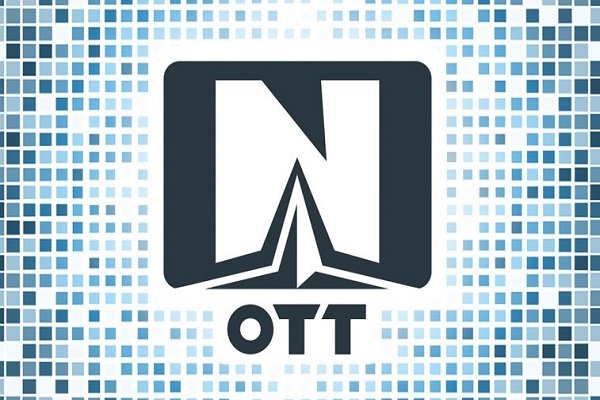
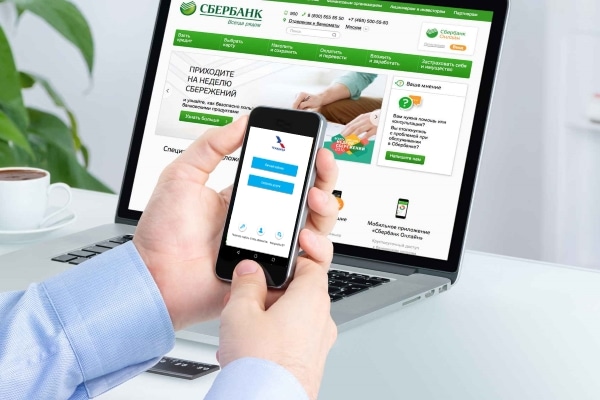


Tutoriel intéressant mais c’est stupide d’avoir les images dans une autre langue.
porque las capturas en ruso? lo menos que espero de un tutorial en español son las capturas en el mismo idioma y mas cuando hay diferentes modelos y las opciones no están exactamente en el mismo sitio